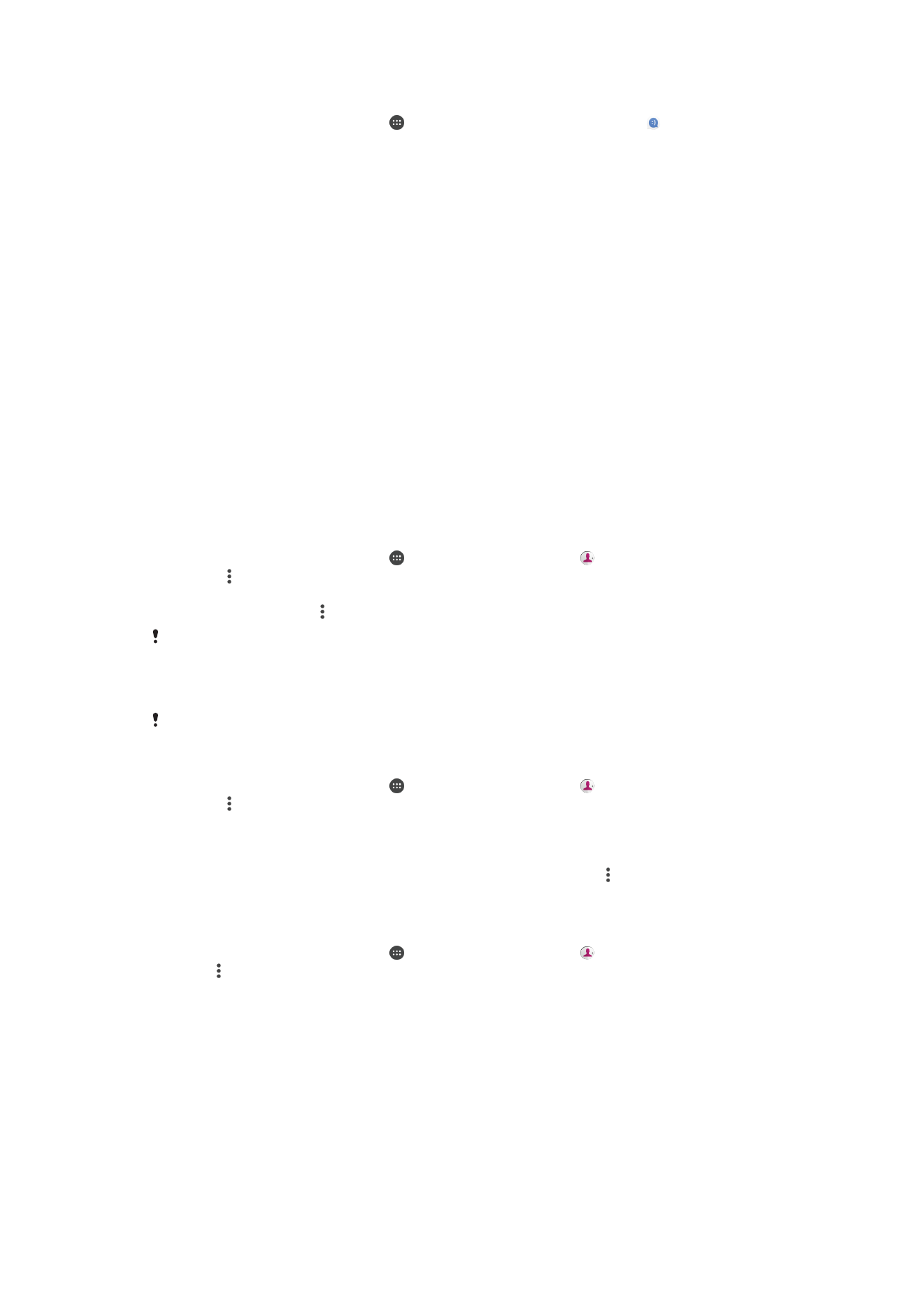
Transferencia de contactos
Hay varias formas de transferir contactos al nuevo dispositivo. Puede sincronizar los
contactos desde una cuenta en línea o importarlos directamente desde otro dispositivo.
Si sincroniza los contactos de su antiguo dispositivo con una cuenta en línea, por
ejemplo, Google Sync™ o Microsoft
®
Exchange ActiveSync
®
, puede transferir sus
contactos al nuevo dispositivo usando dicha cuenta.
También puede copiar los contactos a una tarjeta de memoria, utilizar la tecnología
Bluetooth
®
o guardarlos en una tarjeta SIM. Para obtener información más concreta
sobre cómo transferir los contactos del dispositivo antiguo, consulte la guía del usuario
correspondiente.
Obtenga más información sobre cómo elegir un método de transferencia en
www.sonymobile.com/support/
.
Para sincronizar sus contactos del nuevo dispositivo con una cuenta de
sincronización
1
En la
Pantalla de inicio, puntee y, a continuación, puntee .
2
Puntee y, a continuación, puntee
Administrar cuentas.
3
Seleccione la cuenta con la que desee sincronizar sus contactos y, a
continuación, puntee >
Sincronizar ahora.
Tiene que haber iniciado sesión en la cuenta de sincronización correspondiente antes de
poder sincronizar sus contactos con ella.
Para importar los contactos de una tarjeta SIM
Al transferir los contactos hacia o desde una tarjeta SIM, algunos contactos pueden estar
duplicados en el destino. Para más información sobre cómo resolver esto, consulte
Cómo
evitar las entradas duplicadas en la aplicación Contactos
en la página 87.
1
En la
Pantalla de inicio, puntee y, a continuación, puntee .
2
Puntee y, a continuación, puntee
Importar/exportar.
3
Seleccione una tarjeta SIM.
4
Seleccione el lugar en el que desea almacenar sus contactos.
5
Seleccione los contactos que desee importar. Para importar un contacto,
búsquelo y puntéelo. Para importar todos los contactos, puntee y después
puntee
Importar todos.
Para importar contactos desde una tarjeta de memoria
1
En la
Pantalla de inicio, puntee y, a continuación, puntee .
2
Pulse y, a continuación, puntee
Importar/exportar > Importar de tarjeta SD o
almacenamiento interno (archivo .vcf).
3
Seleccione el lugar en el que desea almacenar sus contactos.
4
Puntee
Tarjeta SD.
5
Seleccione los archivos que desee importar punteándolos.
84
Esta es una versión para Internet de esta publicación. © Imprimir sólo para uso privado.
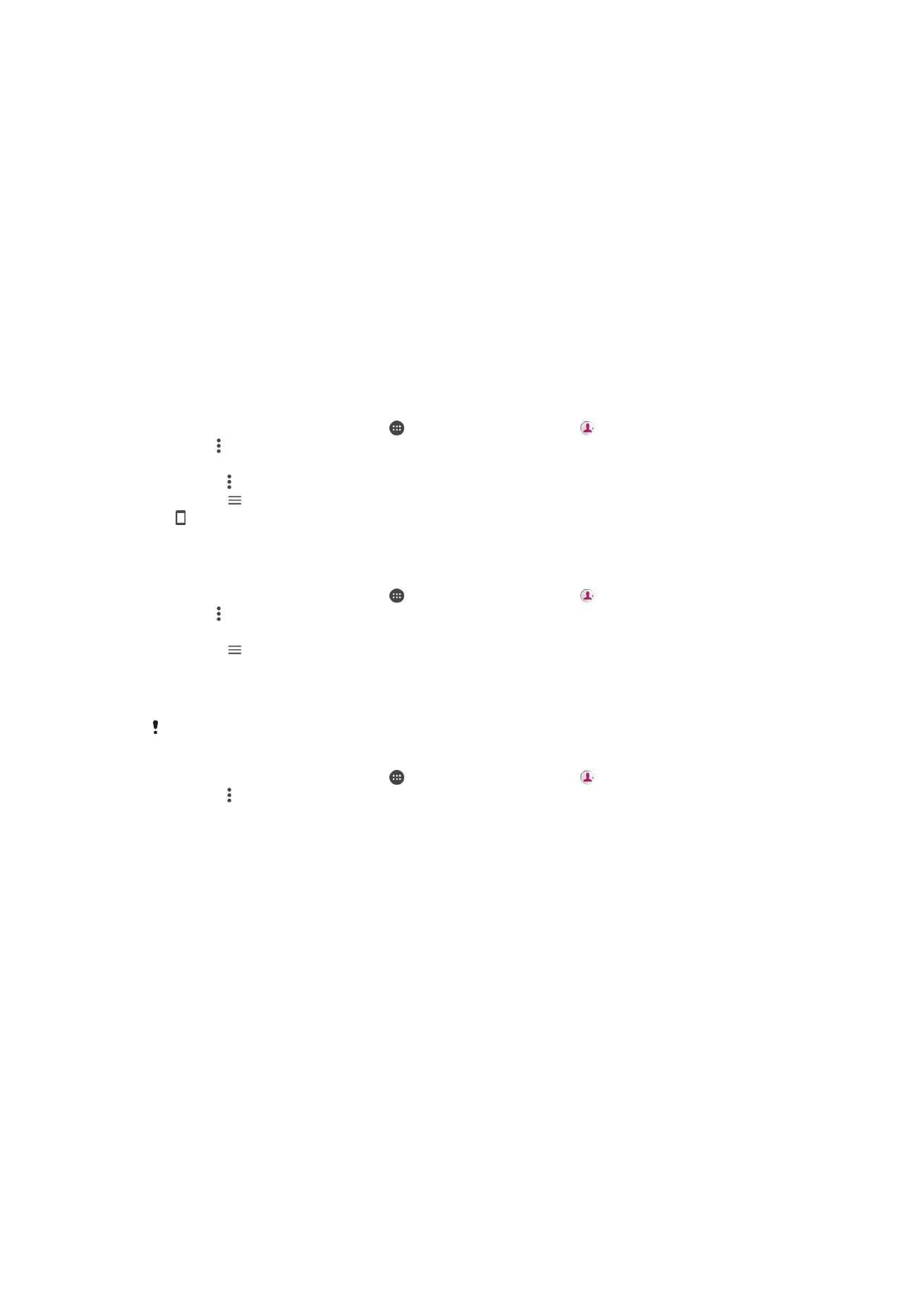
Para importar contactos usando la tecnología Bluetooth
®
1
Asegúrese de que la función Bluetooth
®
esté activada y el dispositivo esté
configurado como visible.
2
Cuando se le notifique que hay un archivo entrante en su dispositivo, arrastre la
barra de estado hacia abajo y puntee la notificación para aceptar la transferencia
del archivo.
3
Puntee
Aceptar para iniciar la transferencia del archivo.
4
Arrastre la barra de estado hacia abajo. Cuando se complete la transferencia,
puntee la notificación.
5
Puntee el archivo recibido y seleccione dónde desea guardar sus contactos.